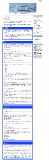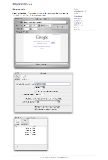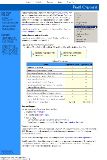2006�N10��13��
�E�F�u�y�[�W�̃X�N���[���L���v�`�� @ Mac
Mac�p�̃E�F�u�y�[�W���摜�Ƃ��ĕۑ�����\�t�g������Љ�B
�悸��Coral�ł��B�����WebKit�𗘗p�����A�R�}���h���C���̃E�F�u�y�[�W���摜�Ƃ��ĕۑ��o����\�t�g�ł��BJPEG��PNG�APDF�Ȃǂŕۑ����邱�Ƃ��o���āA�T�C�Y�̎w����o����̂ł����A�R�}���h���C���ł̑���ɂȂ�̂ŁA�����~����ł��B�N�ɂł������߂ł��郂�m�ł͂Ȃ��ł��B
Coral
>>�֘A�����N
����Paparazzi!�B�����Coral�Ƃ͈ႢGUI���t���Ă���̂ŁA�g�p�͊ȒP�ł��B�������A���O�C��������悤�ȃy�[�W�̏ꍇ�ACoral���l������Ƌ�����ł��B
Paparazzi! - Screenshots
>>�֘A�����N
�����āAPage Saver�B��L�̓�Ƃ͈Ⴂ����́A�P�ƂŎg�����m�ł͂Ȃ��AFirefox�̋@�\�g���Ƃ��ė��p���܂��B�C���X�g�[�����Ă��܂��Ύg�����͎����ĊȒP�B�\�����Ă��镔�����摜�Ƃ��ĕۑ����邩�A�\�����Ă���y�[�W�̑S�Ă��摜�Ƃ��ĕۑ����邩��I�����邾���B�����ݒ�ʼn摜�̃T�C�Y���w��ł���̂ŁAblog�Ȃǂ։摜���f�ڂ���ꍇ�ɕ֗��ł��B�������A�ۑ��ł���摜��PNG�`���݂̂Ȃ̂ŁAJPEG���~�����ꍇ�͕ϊ��̕K�p������܂��B
���Ȃ݂ɁAPage Saver�͖�����Basic�ƗL����Pro������܂����A��{�I�Ȏg�����Ƃ��Ă�Basic�ŏ\���B
Pearl Crescent Page Saver
>>�֘A�����N
�Ō�ɁA�摜�̃L���v�`���\�t�g�ł͂Ȃ��̂ł����A�摜�ϊ��c�[���̏Љ�����Ă����܂��B
Mac OS X 10.3�ȍ~�͕W����sips(scriptable image processing system)�ƌ����R�}���h�����݂��܂��BCoral�̗l��Terminal�ł̑���Ȃ̂ł���܂��~���������ł����A����Ă��܂��Ό��\�֗��ł��B�o���邱�Ƃ̓t�H�[�}�b�g�ϊ��A�T�C�Y�̕ϊ��A�A�C�R���̒lj��Ȃǂł��B001.png��001.jpg�ɕϊ�����ꍇ�́A
sips -s format jpeg 001.png --out 001.jpg
����Ȋ����ł��BPage Saver��PNG�ł����ۑ��ł��Ȃ��̂ŁAjpeg�ւ̕ϊ������Ȃ��sips�ŊȒP�ɂł��܂��B�傫�ȃA�v���P�[�V�������N�����邱�ƂȂ��o����̂ŁA�֗��ł��B
�ŋ߂́ACoral���g���ĂȂ��̂ōŐV�łł͉��P����Ă��邩���m��܂��ACoral�ŃT�C�Y���������L���v�`������Ɖ摜�������Ȃ��Ă����̂ŁA100%�ŃL���v�`�����Ă�����sips�Ń��T�C�Y���Ă܂����B
���Ȃ݂ɏ�̉摜��Page Saver�ŃL���v�`��(320px����)���Ă���Asips�Ńt�H�[�}�b�g�ϊ����A�A�b�v���Ă܂��B���L�̎d�g�ݏ�A�T���l�C��(160px����)�������������Ă���̂ŁA�I���W�i�����������l�̓T���l�C�����N���b�N���Č��摜��\�����Ă��������B�T���l�C����ImageMagick�𗘗p���Đ������Ă��܂��B
Page Saver�̃��T�C�Y���Y��ł͂Ȃ��݂����Ȃ̂ŁA���T�C�Y��sips�ł���������悢�����B
�֘A���L
- 2004�N12��15�� CamStudio ���{��� (10810)@ Windows
- 2012�N05��07�� Mac�Ńv���[������l�̕K�{�A�v��5�I (10652)@ Mac
- 2007�N07��31�� D3S Importer Library for Papervision (6704)@ Flash
- 2009�N04��08�� ActionScript��OpenCV�uMarilena�v (6674)@ Flash
- 2008�N08��28�� iPhone�̑҂���ʂ��L���v�`�� (6351)@ �g�ѓd�b
- 2013�N05��22�� Xbox One��Kinect (5912)@ �Q�[��
- 2005�N04��14�� �i�D�ǂ��t�H���g���� (5603)@ Mac
- 2008�N01��22�� Wii�����R�����[�V�����L���v�`�� (5399)@ 3D
- 2006�N05��09�� Keynote 3 (5266)@ Mac
- 2009�N04��25�� Flash Player�̃J�����ݒ�Ɗ�F�� (5253)@ Flash
- 2005�N08��05�� ��ʓ���L���v�`���[�\�t�g CamStudio ���{��� (5070)@ Windows
- 2007�N07��01�� �X�N���[���L���v�`����JPEG�ŕۑ� (5055)@ Mac
- 2009�N01��28�� Xcode�̃I�[�K�i�C�U�ŃL���v�`�� (5027)@ iPod touch
- 2007�N07��15�� Papervision3D���n�߂�ɂ����� (4946)@ Flash
- 2009�N02��24�� Flash�r�f�I�_�E�����[�_�[�ucclive�v (4929)@ Mac
- 2009�N12��21�� �|�[�^�u����3D�X�L���i�uOptiNum Color�v (4795)@ 3D
- 2007�N07��05�� AIR�T���v���uScreenPlay�v (4651)@ Mac
- 2009�N02��12�� �F�o��V�C���[�W�`�F�b�J�[ (4634)@ Flash
- 2009�N06��03�� ����L���v�`���[�\�t�g�uScreenFlow�v (4387)@ Mac
- 2007�N01��21�� REASON - Thor (4376)@ ���y
- 2005�N08��25�� �w�b�h�Z�b�g�}�C�N (4369)@ Mac
- 2009�N06��10�� ����L���v�`���[�\�t�g�uScreenFlow�v (4276)@ Mac
- 2008�N09��01�� AIR�Ń}�E�X�J�[�\���t�߂ɃX�|�b�g���C�g�� (4147)@ Flash
- 2008�N04��06�� Flash��QuickTime�����o�� (4089)@ Flash
- 2010�N01��03�� �N�����݃T�C�g�ɐ����摜��lj� (3860)@ Shade
- 2004�N12��11�� �L�[�C�x���g�̎擾 (3837)@ Mac
- 2007�N01��22�� wii�����R�����[�V�����L���v�`�� (3835)@ �Q�[��
- 2004�N10��14�� PS2��VF2�̃o�O�Č� (3834)@ �Q�[��
- 2006�N09��19�� Color Oracle (3788)@ Mac
- 2004�N12��01�� CamStudio (3713)@ Windows
�A�}�]���L��
���̓��L�y�[�W�͉{�����Ȃǂ̏����ɉ����āA�{���������s���Ă��܂��B�����烊���N���Ă��������Ă��A���̃����N����H�����{���҂����y�[�W�̓��e�����������Ȃ��ꍇ������܂��B�������������B